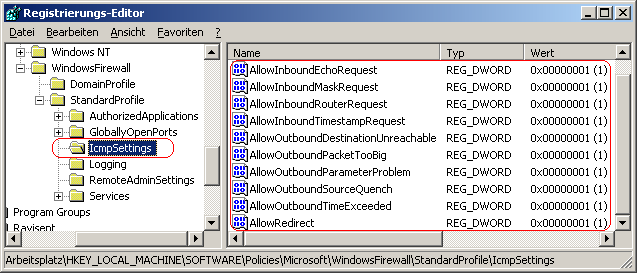|
Mit einer ganzen Reihe von Schlüsseln in der Registrierungsdatei können die ICMP-Meldungstypen (Internet Control Message-Protokoll) von Windows-Firewall konfigurieren. Zusätzlich sind alle ICMP-Einstellungen für Administratoren nicht mehr verfügbar. Hilfsprogramme können ICMP-Meldungen verwenden, um den Status von anderen Computern zu ermitteln. Z. B. verwendet Ping die Echoanforderungsmeldung. Die ICMP-Optionen können über die Schaltfläche "Einstellungen" im Abschnitt "ICMP" auf der Registerkarte "Erweitert" geändert werden. Ab Windows Vista befinden sich die Optionen unter "Windows-Firewall mit erweiterter Sicherheit".
So geht's:
- Starten Sie ...\windows\regedit.exe bzw. ...\winnt\regedt32.exe.
- Klicken Sie sich durch folgende Schlüssel (Ordner) hindurch:
HKEY_LOCAL_MACHINE
Software
Policies
Microsoft
WindowsFirewall
StandardProfile
IcmpSettings
Falls die letzten Schlüssel noch nicht existieren, dann müssen Sie diese erstellen. Dazu klicken Sie mit der rechten Maustaste in das rechte Fenster. Im Kontextmenü wählen Sie "Neu" > "Schlüssel".
- Doppelklicken Sie auf den Schlüssel "AllowInboundEchoRequest".
Falls dieser Schlüssel noch nicht existiert, dann müssen Sie ihn erstellen. Dazu klicken Sie mit der rechten Maustaste in das rechte Fenster. Im Kontextmenü wählen Sie "Neu" > "DWORD-Wert" (REG_DWORD). Als Schlüsselnamen geben Sie "AllowInboundEchoRequest" ein.
- Ändern Sie den Wert ggf. auf "0" (nicht zulassen) oder "1" (zulassen).
- Doppelklicken Sie auf den Schlüssel "AllowInboundTimestampRequest". (REG_DWORD)
Falls dieser Schlüssel noch nicht existiert, dann müssen Sie ihn erstellen.
- Ändern Sie den Wert ggf. auf "0" (nicht zulassen) oder "1" (zulassen).
- Doppelklicken Sie auf den Schlüssel "AllowInboundMaskRequest". (REG_DWORD)
Falls dieser Schlüssel noch nicht existiert, dann müssen Sie ihn erstellen.
- Ändern Sie den Wert ggf. auf "0" (nicht zulassen) oder "1" (zulassen).
- Doppelklicken Sie auf den Schlüssel "AllowInboundRouterRequest" (REG_DWORD).
Falls dieser Schlüssel noch nicht existiert, dann müssen Sie ihn erstellen.
- Ändern Sie den Wert ggf. auf "0" (nicht zulassen) oder "1" (zulassen).
- Doppelklicken Sie auf den Schlüssel "AllowOutboundDestinationUnreachable" (REG_DWORD).
Falls dieser Schlüssel noch nicht existiert, dann müssen Sie ihn erstellen.
- Ändern Sie den Wert ggf. auf "0" (nicht zulassen) oder "1" (zulassen).
- Doppelklicken Sie auf den Schlüssel "AllowOutboundSourceQuench" (REG_DWORD).
Falls dieser Schlüssel noch nicht existiert, dann müssen Sie ihn erstellen.
- Ändern Sie den Wert ggf. auf "0" (nicht zulassen) oder "1" (zulassen).
- Doppelklicken Sie auf den Schlüssel "AllowOutboundParameterProblem" (REG_DWORD).
Falls dieser Schlüssel noch nicht existiert, dann müssen Sie ihn erstellen.
- Ändern Sie den Wert ggf. auf "0" (nicht zulassen) oder "1" (zulassen).
- Doppelklicken Sie auf den Schlüssel "AllowOutboundTimeExceeded" (REG_DWORD).
Falls dieser Schlüssel noch nicht existiert, dann müssen Sie ihn erstellen.
- Ändern Sie den Wert ggf. auf "0" (nicht zulassen) oder "1" (zulassen).
- Doppelklicken Sie auf den Schlüssel "AllowRedirect" (REG_DWORD).
Falls dieser Schlüssel noch nicht existiert, dann müssen Sie ihn erstellen.
- Ändern Sie den Wert ggf. auf "0" (nicht zulassen) oder "1" (zulassen).
- Doppelklicken Sie auf den Schlüssel "AllowOutboundPacketTooBig" (REG_DWORD).
Falls dieser Schlüssel noch nicht existiert, dann müssen Sie ihn erstellen.
- Ändern Sie den Wert ggf. auf "0" (nicht zulassen) oder "1" (zulassen).
- Die Änderungen werden ggf. erst nach einem Neustart aktiv.
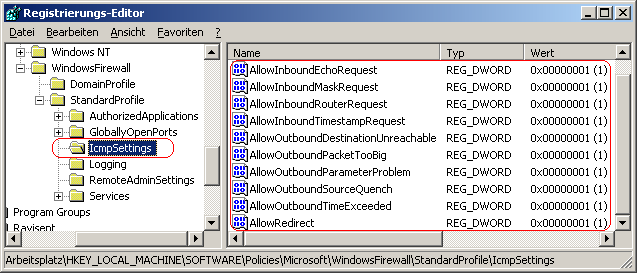
Hinweise:
- AllowInboundEchoRequest:
0 = Eingehende Echoanforderungen werden blockiert.
1 = Eingehende Echoanforderungen werden zugelassen.
- AllowInboundTimestampRequest:
0 = Eingehende Zeitstempelanforderungen werden blockiert.
1 = Eingehende Zeitstempelanforderungen werden zugelassen.
- AllowInboundMaskRequest:
0 = Eingehende Maskenanforderungen werden blockiert.
1 = Eingehende Maskenanforderungen werden zugelassen.
- AllowInboundRouterRequest:
0 = Eingehende Routeranforderungen werden blockiert.
1 = Eingehende Routeranforderungen werden zugelassen.
- AllowOutboundDestinationUnreachable:
0 = Die Fehlermeldung "Ziel nicht erreichbar" wird nicht gesendet.
1 = Die Fehlermeldung "Ziel nicht erreichbar" kann gesendet werden.
- AllowOutboundSourceQuench:
0 = Die Meldung zur Verringerung der Übertragungsrate wird nicht gesendet.
1 = Die Meldung zur Verringerung der Übertragungsrate kann gesendet werden.
- AllowOutboundParameterProblem:
0 = Die Fehlermeldung "Fehlerhafter Header" wird nicht gesendet.
1 = Die Fehlermeldung "Fehlerhafter Header" kann gesendet werden.
- AllowOutboundTimeExceeded:
0 = Die Meldung "Zeitlimit überschritten" wird nicht gesendet.
1 = Die Meldung "Zeitlimit überschritten" kann gesendet werden.
- AllowRedirect:
0 = Die Umleitung von gesendeten Daten ist nicht zugelassen.
1 = Die Umleitung von gesendeten Daten ist zugelassen.
- AllowOutboundPacketTooBig:
0 = Die Fehlermeldung "Paket zu groß" wird nicht gesendet.
1 = Die Fehlermeldung "Paket zu groß" kann gesendet werden.
- Damit ein Administrator wieder in der Systemsteuerung die ICMP-Einstellungen konfigurieren kann, müssen Sie alle Unterschlüssel von "IcmpSettings" wiederum löschen. Klicken Sie dazu auf die Schlüssel und drücken die Taste "Entf".
- Falls der Rechner einer Domäne angehört, dann müssen Sie anstelle von "StandardProfile" den Schlüssel "DomainProfile" verwenden.
- Ändern Sie bitte nichts anderes in der Registrierungsdatei. Dies kann zur Folge haben, dass Windows und/oder Anwendungsprogramme nicht mehr richtig arbeiten.
Versions-Hinweis:
- Diese Einstellung gilt erst ab Windows XP Service Pack 2 und höher.
|